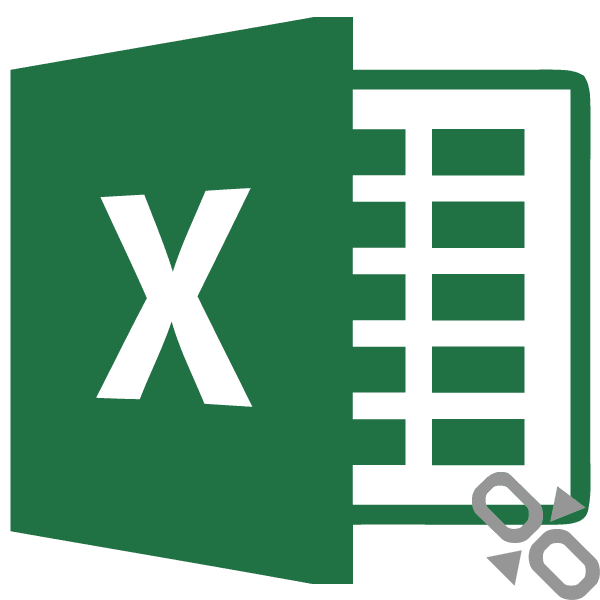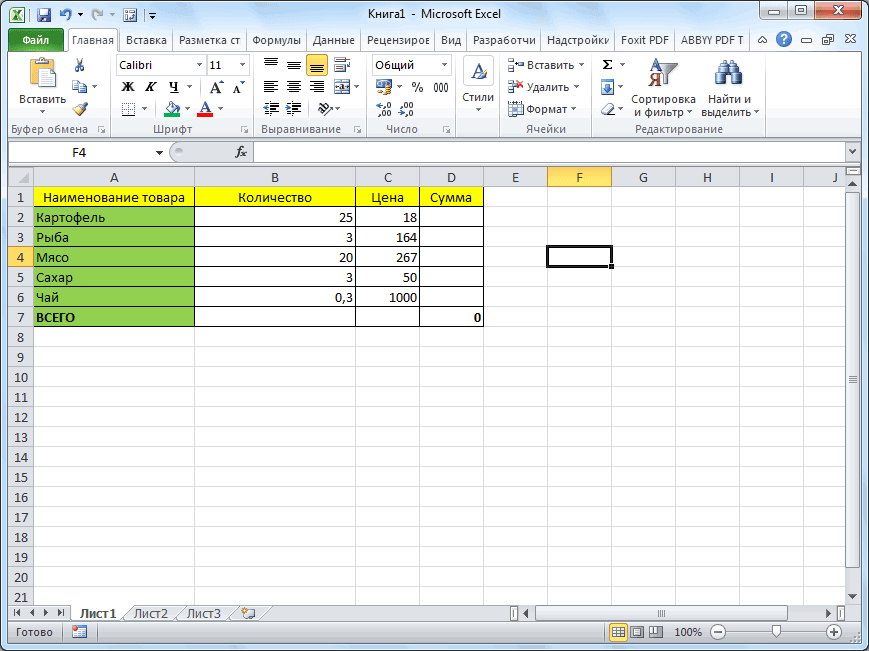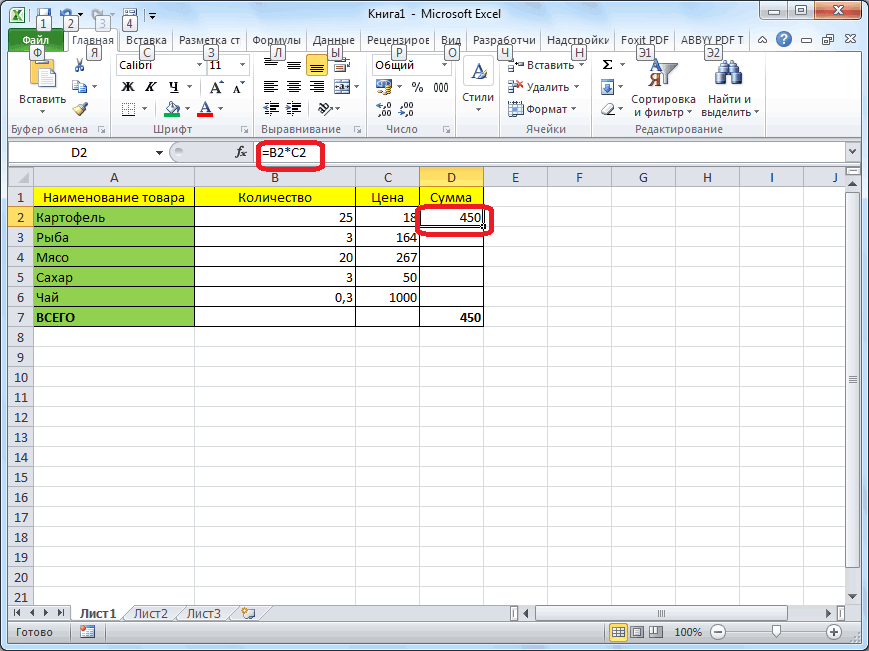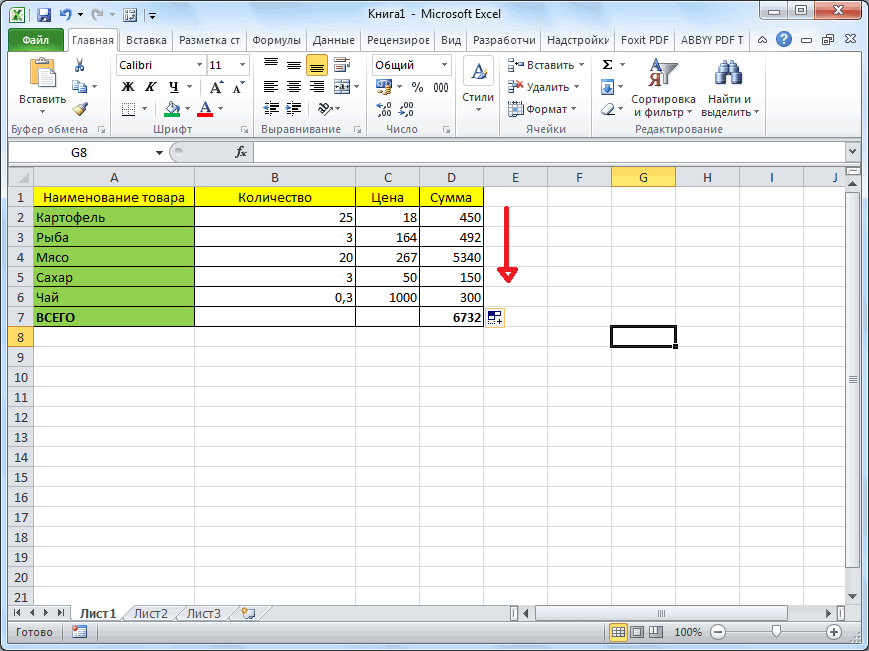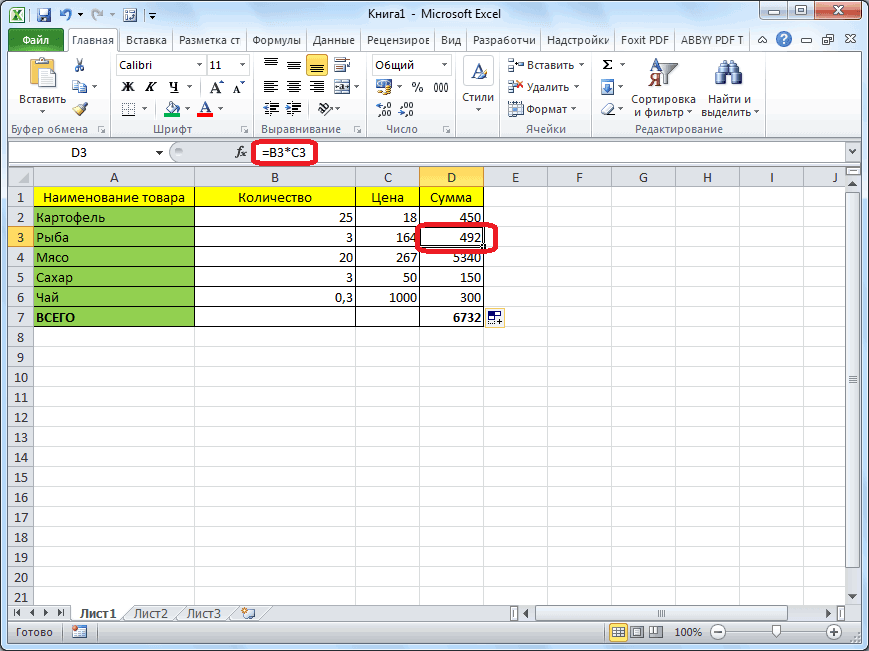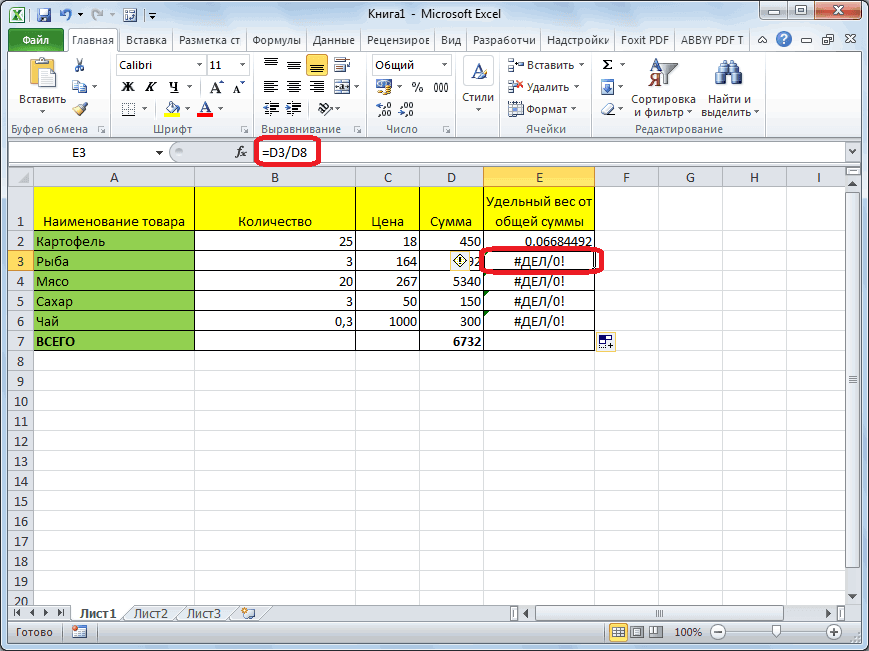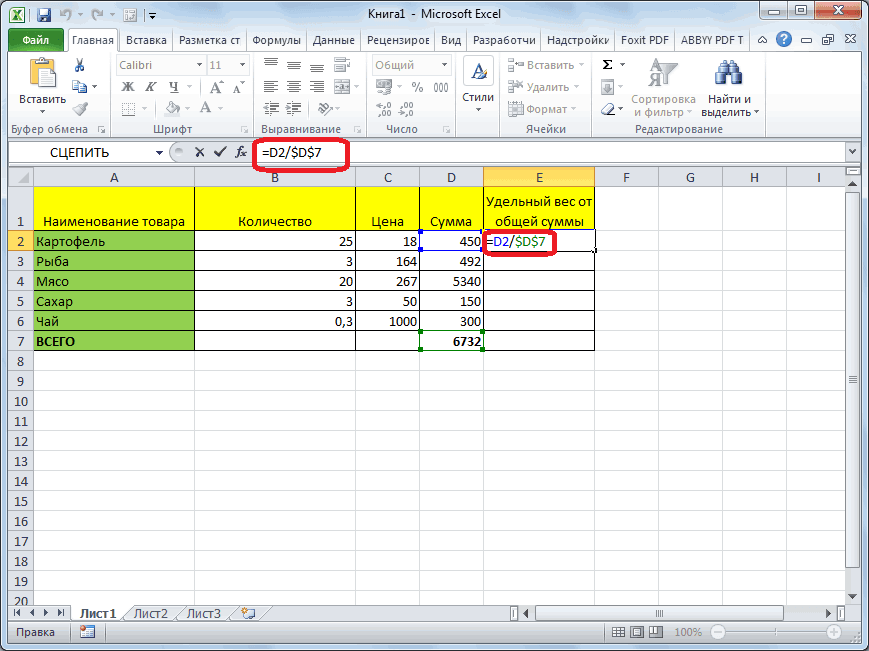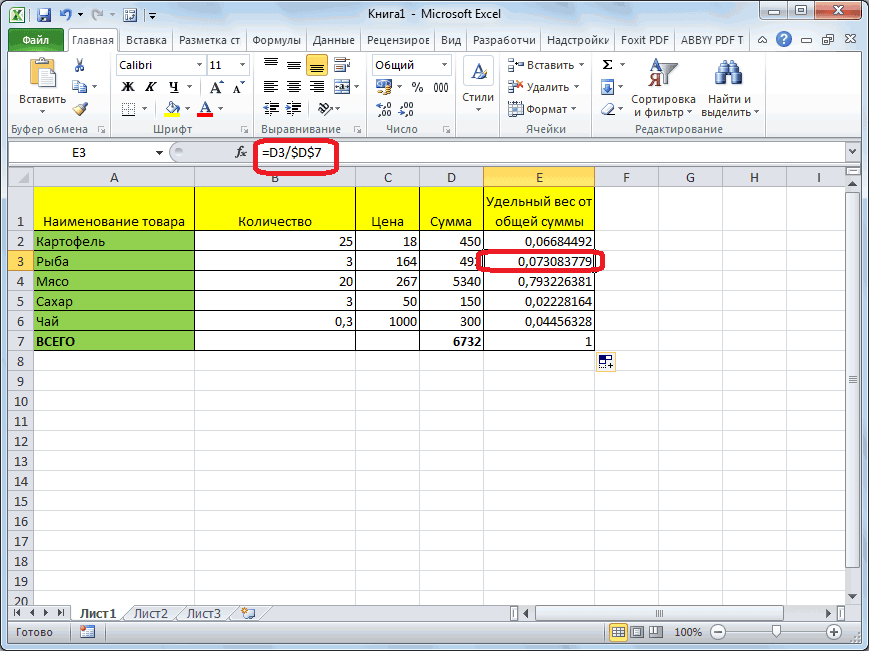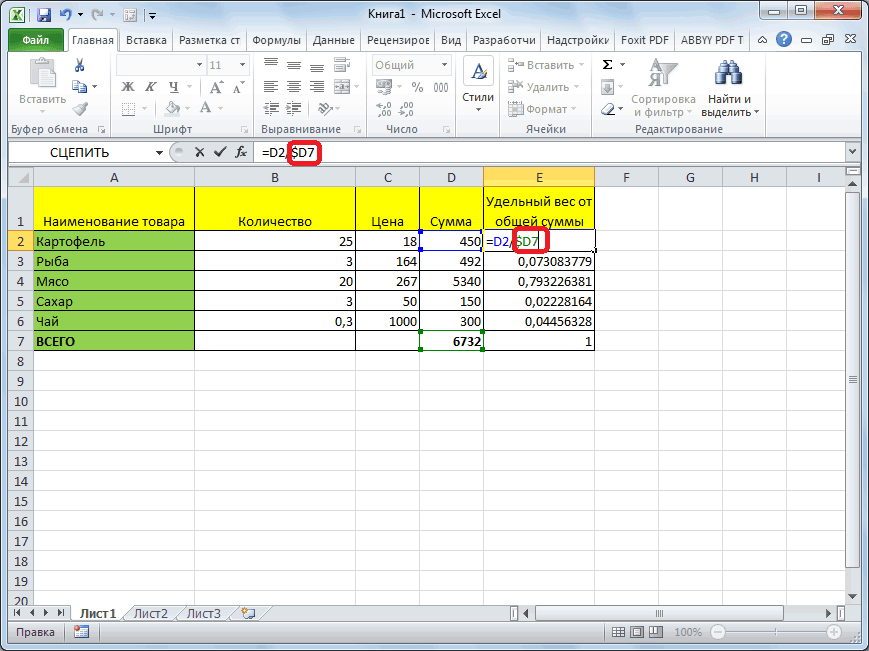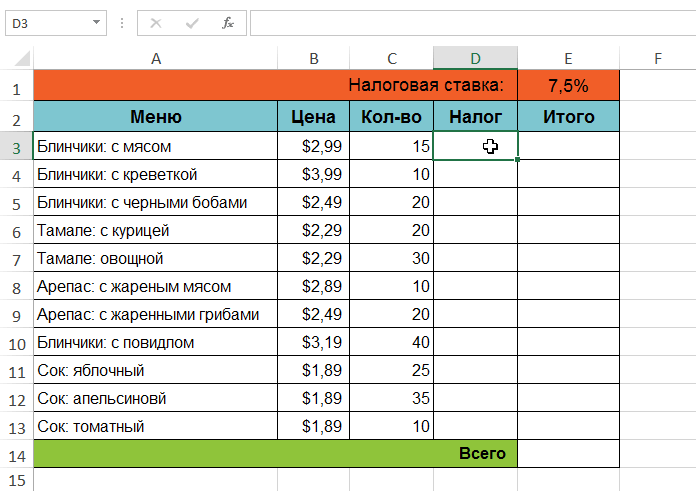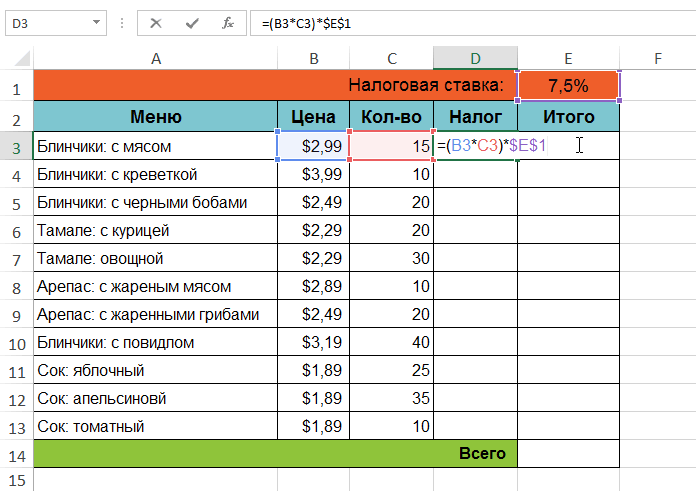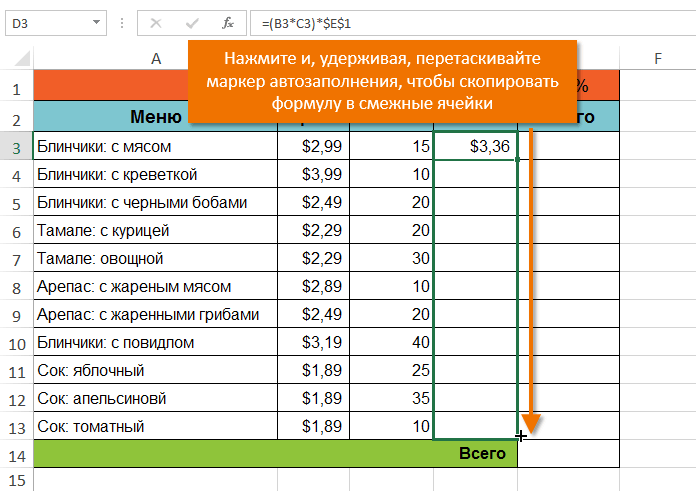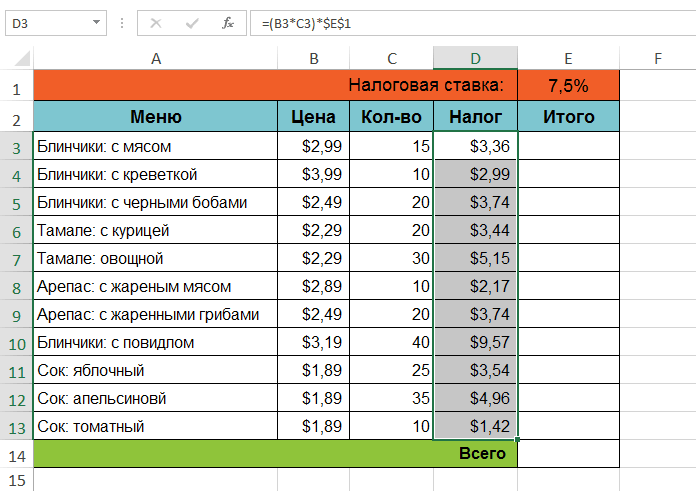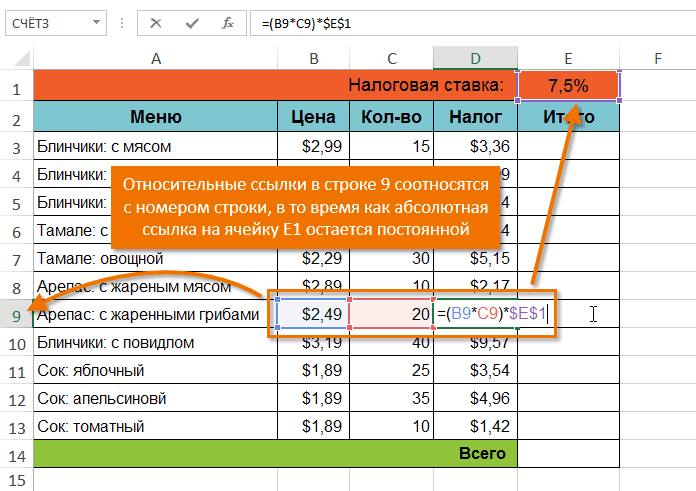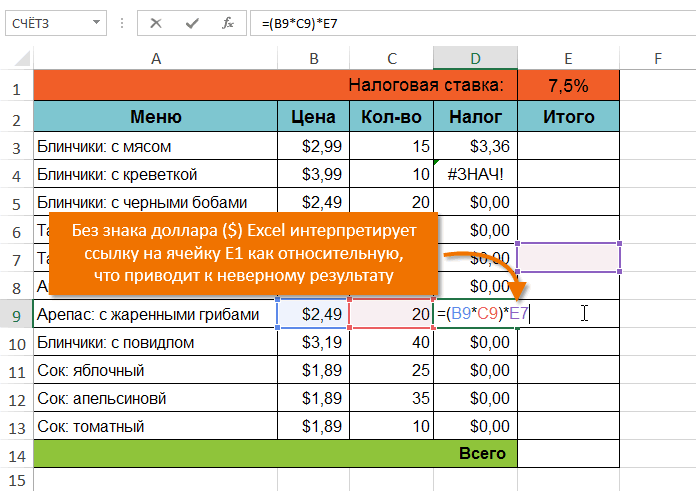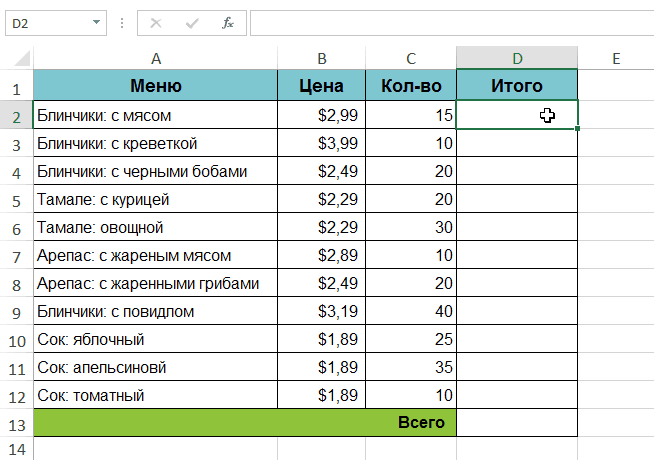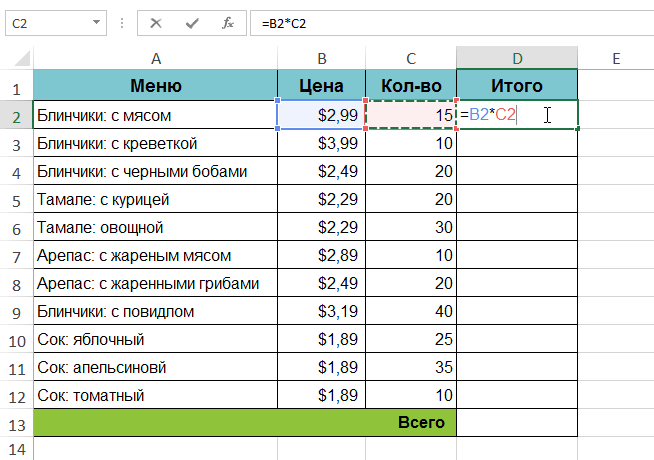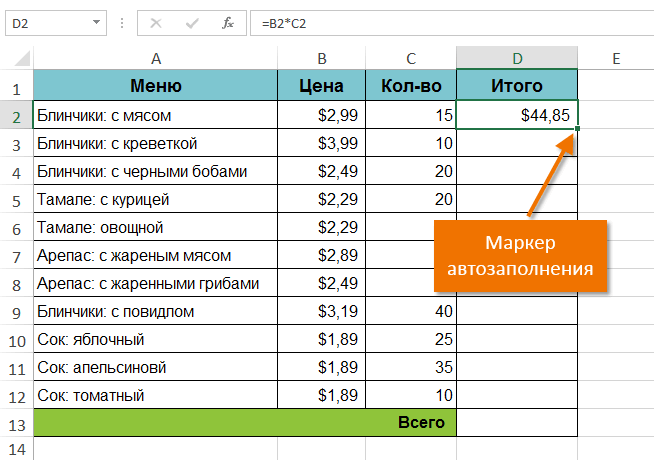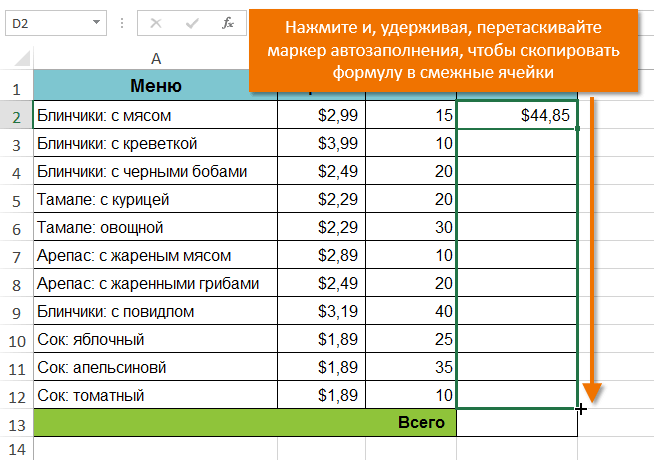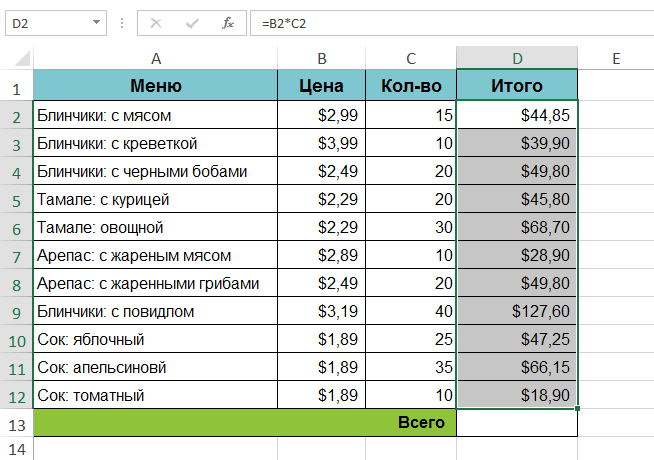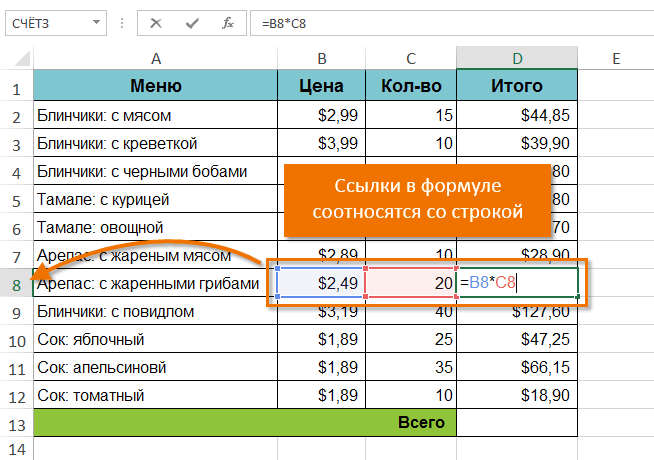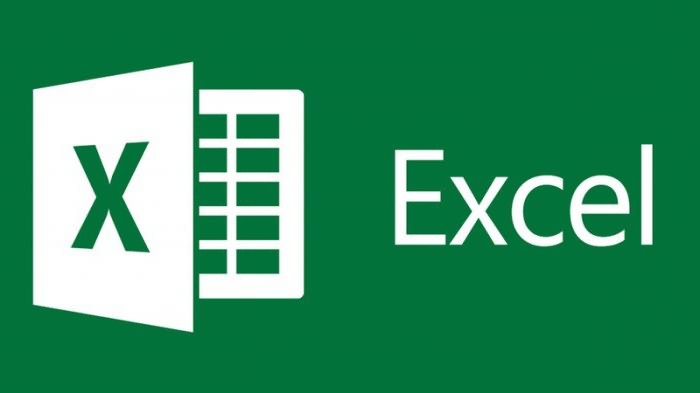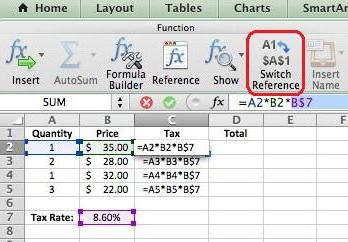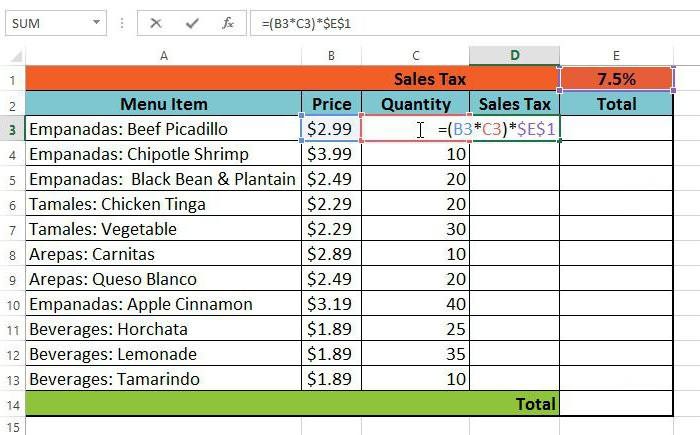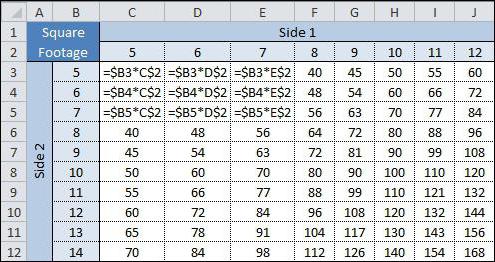Excel для Microsoft 365 для Mac Excel 2021 для Mac Excel 2019 для Mac Excel 2016 для Mac Excel для Mac 2011 Еще…Меньше
По умолчанию ссылка на ячейку является относительной. Например, если вы ссылаетесь на ячейку A2 из ячейки C2, вы указываете адрес ячейки в том же ряду (2), но отстоящей на два столбца влево (C минус A). Формула с относительной ссылкой изменяется при копировании из одной ячейки в другую. Например, вы можете скопировать формулу =A2+B2 из ячейки C2 в C3, при этом формула в ячейке C3 сдвинется вниз на один ряд и превратится в =A3+B3.
Если необходимо сохранить исходный вид ссылки на ячейку при копировании, ее можно зафиксировать, поставив перед названиями столбца и строки знак доллара ($). Например, при копировании формулы =$A$2+$B$2 из C2 в D2 формула не изменяется. Такие ссылки называются абсолютными.
В некоторых случаях ссылку можно сделать «смешанной», поставив знак доллара перед указателем столбца или строки для «блокировки» этих элементов (например, $A2 или B$3). Чтобы изменить тип ссылки на ячейку, выполните следующее.
-
Выделите ячейку со ссылкой на ячейку, которую нужно изменить.
-
В строка формул
щелкните ссылку на ячейку, которую вы хотите изменить.
-
Для перемещения между сочетаниями используйте клавиши
+T.
В следующей таблице огововодятся сведения о том, что происходит при копировании формулы в ячейке A1, содержаной ссылку. В частности, формула копируется на две ячейки вниз и на две ячейки справа, в ячейку C3.
|
Текущая ссылка (описание): |
Новая ссылка |
|
$A$1 (абсолютный столбец и абсолютная строка) |
$A$1 (абсолютная ссылка) |
|
A$1 (относительный столбец и абсолютная строка) |
C$1 (смешанная ссылка) |
|
$A1 (абсолютный столбец и относительная строка) |
$A3 (смешанная ссылка) |
|
A1 (относительный столбец и относительная строка) |
C3 (относительная ссылка) |
Нужна дополнительная помощь?
В Excel существует два типа ссылок: абсолютные и относительные. Эти ссылки ведут себя по-разному при копировании и заполнении ячеек. Относительные ссылки изменяются когда вы копируете формулу из одной ячейки в другую, а абсолютные ссылки, напротив, не меняются вне зависимости от того, куда бы вы их ни скопировали.
Содержание
- Относительные ссылки в Excel
- Как создать и скопировать формулу с относительными ссылками
- Абсолютные ссылки в Excel
- Как создать и скопировать формулу с абсолютными ссылками
- Как создать ссылки на другие листы в Excel
Относительные ссылки в Excel
По умолчанию, все ссылки в Excel относительные. Когда вы копируете ссылку из одной ячейки в другую, она автоматически изменяется относительно позиции столбца и строки новой ячейки к ячейке, из которой вы скопировали ссылку. Например, если вы скопируете формулу =A1+B1 из строки 1 в строку 2, то формула изменится на =A2+B2. Относительные ссылки полезны в том случае, когда нам нужно повторить один и тот же расчет на несколько столбцов и строк.
Как создать и скопировать формулу с относительными ссылками
На примере ниже мы хотим создать формулу, которая поможет в калькуляции итогового счета за заказ в ресторане. Мы хотим в колонке «Итог» рассчитать сумму к оплате за каждое блюдо, в зависимости от его стоимости за единицу и количества. Для этого, мы создадим одну формулу с относительной ссылкой и скопируем ее на все строки таблицы. Для этого проделаем следующие шаги:
- Выделим первую ячейку, в столбце «Итог» в которой будет создана наша формула:
- Вставим в ячейку D2 формулу, которая перемножает цену за блюдо и количество: =B2*C2.
- Нажмите клавишу «Enter» на клавиатуре. Формула произведет расчет и его результат вы увидите в ячейке D2.
- Зажав левую клавишу мыши, протяните ячейку D2 за правый нижний угол по всему диапазону ячеек D3:D12. Таким образом, вы скопируете формулу из ячейки D2 и перенесете ее на каждую ячейку диапазона.
- Для того, чтобы удостовериться, что формулы скопированы правильно, дважды кликните на любой ячейке диапазона, в котором была протянута формула и вы увидите формулу перемножения ячеек.
Абсолютные ссылки в Excel
Часто, при расчетах нам нужно, чтобы при копировании формул, ссылки на ячейки не изменялись. В отличие от относительных ссылок, абсолютные позволяют зафиксировать при расчетах ячейки в определенных строках и столбцах, что делает процесс вычисления в таблицах более простым и эффективным.
Для создания абсолютной ссылки используется знак доллара «$». С его помощью вы можете зафиксировать от изменений столбец, строку или всех вместе:
-
$A$2 — столбец и строка не изменяются при копировании формулы;
-
A$2 — при копировании формулы не меняется только строка;
-
$A2 — столбец не изменяется при копировании формулы.
Больше лайфхаков в нашем Telegram Подписаться
Используя абсолютные ссылки в Excel, вы можете быстро изменять настройки фиксации столбца и строки, с помощью клавиши F4. Для этого нужно дважды кликнуть на ячейку с формулой, затем, левой клавишей мыши поставить курсор на значение ячейки и с помощью клавиши F4 настроить фиксацию строки и столбца.
Как создать и скопировать формулу с абсолютными ссылками
В нашем примере мы будем использовать в ячейке E1 — 18% как значение НДС для расчета налога на товары в колонке D. Для правильного расчета нам потребуется использовать абсолютную ссылку $E$1 в нашей формуле, так как нам важно, чтобы стоимость каждого товара перемножалась на ставку НДС, указанную в ячейке E1. Ниже рассмотрим как мы, будем это делать:
- Выделим ячейку, в которую мы хотим вставить формулу для расчета налога. В нашем примере это ячейка D3.
- Напишем формулу, рассчитывающую сумму налога для каждого товара, с учетом его стоимости и количества =(B3*C3)*$E$1.
- Протянем полученную формулу на все ячейки в диапазоне D4:D13.
- Дважды кликните на любой ячейке из диапазона D4:D13 и убедитесь, что формула сработала корректно. Важно убедиться, что вы правильно указали ссылку на ячейку $E$1 в абсолютном формате.
Как создать ссылки на другие листы в Excel
Зачастую, нам в расчетах требуется задействовать данные с разных листов файла Excel. Для этого, при создании ссылки на ячейку из другого листа нужно использовать название листа и восклицательного знака на конце (!). Например, если вы хотите создать ссылку на ячейку A1 на листе Sheet1, то ссылка на эту ячейку будет выглядеть так:
=Sheet1!A1
ВАЖНО! Если в название листа, на ячейку с которого вы ссылаетесь есть пробелы, то название этого листа в ссылке должно быть заключено в кавычки (‘ ‘). Например, если название вашего листа Бюджет Финал, то ссылка на ячейку A1 будет выглядеть так:
‘Бюджет Финал’!A1
На примере ниже, мы хотим добавить в таблицу ссылку на ячейку, в которой уже произведены вычисления между двумя листами Excel файла. Это позволит нам использовать одно и то же значение на двух разных листах без перезаписи формулы или копирования данных между рабочими листами. Для этого проделаем следующие шаги:
- Выберем ячейку, на которую мы хотим сослаться и обратим внимание на название листа. В нашем случае это ячейка E14 на вкладке «Меню»:
- Перейдем на лист и выберем ячейку, в которой мы хотим поставить ссылку. В нашем примере это ячейка B2.
- В ячейке B2 введем формулу, ссылающуюся на ячейку E14 с листа «Меню»: =Меню!E14
- Нажмем клавишу «Enter» на клавиатуре и увидим в ячейке B2 значение ячейки E14 с листа «Меню».
Если, в дальнейшем, вы переименуете лист, на который вы ссылались, то система автоматически обновит формулу.
Содержание
- Определение абсолютных и относительных ссылок
- Пример относительной ссылки
- Ошибка в относительной ссылке
- Создание абсолютной ссылки
- Смешанные ссылки
- Вопросы и ответы
При работе с формулами в программе Microsoft Excel пользователям приходится оперировать ссылками на другие ячейки, расположенные в документе. Но, не каждый пользователь знает, что эти ссылки бывают двух видов: абсолютные и относительные. Давайте выясним, чем они отличаются между собой, и как создать ссылку нужного вида.
Определение абсолютных и относительных ссылок
Что же представляют собой абсолютные и относительные ссылки в Экселе?
Абсолютные ссылки – это ссылки, при копировании которых координаты ячеек не изменяются, находятся в зафиксированном состоянии. В относительных ссылках координаты ячеек изменяются при копировании, относительно других ячеек листа.
Пример относительной ссылки
Покажем, как это работает на примере. Возьмем таблицу, которая содержит количество и цену различных наименований продуктов. Нам нужно посчитать стоимость.
Делается это простым умножением количества (столбец B) на цену (столбец C). Например, для первого наименования товара формула будет выглядеть так «=B2*C2». Вписываем её в соответствующую ячейку таблицы.
Теперь, чтобы вручную не вбивать формулы для ячеек, которые расположены ниже, просто копируем данную формулу на весь столбец. Становимся на нижний правый край ячейки с формулой, кликаем левой кнопкой мыши, и при зажатой кнопке тянем мышку вниз. Таким образом, формула скопируется и в другие ячейки таблицы.
Но, как видим, формула в нижней ячейке уже выглядит не «=B2*C2», а «=B3*C3». Соответственно, изменились и те формулы, которые расположены ниже. Вот таким свойством изменения при копировании и обладают относительные ссылки.
Ошибка в относительной ссылке
Но, далеко не во всех случаях нам нужны именно относительные ссылки. Например, нам нужно в той же таблице рассчитать удельный вес стоимости каждого наименования товара от общей суммы. Это делается путем деления стоимости на общую сумму. Например, чтобы рассчитать удельный вес картофеля, мы его стоимость (D2) делим на общую сумму (D7). Получаем следующую формулу: «=D2/D7».
В случае, если мы попытаемся скопировать формулу в другие строки тем же способом, что и предыдущий раз, то получим совершенно неудовлетворяющий нас результат. Как видим, уже во второй строке таблицы формула имеет вид «=D3/D8», то есть сдвинулась не только ссылка на ячейку с суммой по строке, но и ссылка на ячейку, отвечающую за общий итог.
D8 – это совершенно пустая ячейка, поэтому формула и выдаёт ошибку. Соответственно, формула в строке ниже будет ссылаться на ячейку D9, и т.д. Нам же нужно, чтобы при копировании постоянно сохранялась ссылка на ячейку D7, где расположен итог общей суммы, а такое свойство имеют как раз абсолютные ссылки.
Создание абсолютной ссылки
Таким образом, для нашего примера делитель должен быть относительной ссылкой, и изменяться в каждой строке таблицы, а делимое должно быть абсолютной ссылкой, которая постоянно ссылается на одну ячейку.
С созданием относительных ссылок у пользователей проблем не будет, так как все ссылки в Microsoft Excel по умолчанию являются относительными. А вот, если нужно сделать абсолютную ссылку, придется применить один приём.
После того, как формула введена, просто ставим в ячейке, или в строке формул, перед координатами столбца и строки ячейки, на которую нужно сделать абсолютную ссылку, знак доллара. Можно также, сразу после ввода адреса нажать функциональную клавишу F7, и знаки доллара перед координатами строки и столбца отобразятся автоматически. Формула в самой верхней ячейке примет такой вид: «=D2/$D$7».
Копируем формулу вниз по столбцу. Как видим, на этот раз все получилось. В ячейках находятся корректные значения. Например, во второй строке таблицы формула выглядит, как «=D3/$D$7», то есть делитель поменялся, а делимое осталось неизменным.
Смешанные ссылки
Кроме типичных абсолютных и относительных ссылок, существуют так называемые смешанные ссылки. В них одна из составляющих изменяется, а вторая фиксированная. Например, у смешанной ссылки $D7 строчка изменяется, а столбец фиксированный. У ссылки D$7, наоборот, изменяется столбец, но строчка имеет абсолютное значение.
Как видим, при работе с формулами в программе Microsoft Excel для выполнения различных задач приходится работать как с относительными, так и с абсолютными ссылками. В некоторых случаях используются также смешанные ссылки. Поэтому, пользователь даже среднего уровня должен четко понимать разницу между ними, и уметь пользоваться этими инструментами.
Абсолютные и относительные ссылки в Excel используются при создании формул, которые ссылаются на другую ячейку или диапазон. Если в формуле Excel используется знак доллара ($) в ссылках на ячейку, то многих пользователей Excel это путает. Но этот знак имеет простое объяснение – он обозначает, следует ли изменять или нет ссылку, когда формула копируется в другие ячейки, и в свою очередь информирует пользователя, что данная ссылка является абсолютной ссылкой. В данной статье мы подробно рассмотрим, как использовать данную возможность, чем отличаются относительные ссылки от абсолютных ссылок, и что такое смешанные ссылки.
Когда вы разберетесь в различии между абсолютными, относительными и смешанными ссылками, можно сказать, что вы на полпути к освоению мощности и универсальности формул и функций Excel.
Все вы, вероятно, видели знак доллара ($) в формулах Excel и задавались вопросом, что это такое. Действительно, вы можете ссылаться на одну и ту же ячейку четырьмя различными способами, например A1, $A$1, $A1 и A$1.
Если вам нужно написать формулу для одной ячейки, в которой необходимо сослаться на другую ячейку, то вы можете использовать любой тип ссылки и получить корректную формулу в любом случае. Но если вы намерены скопировать формулу в другие ячейки, выбор соответствующего типа ссылки ячейки имеет решающее значение. Поэтому необходимо потратить несколько минут на изучение того, когда использовать абсолютные, относительные и смешанные ссылки в Excel.
Что такое ссылка на ячейку?
Проще говоря, ссылка на ячейку в Excel является адресом ячейки. Он сообщает MS Excel, где искать значение, которое вы хотите использовать в формуле.
Например, если вы введете простую формулу =A1 в ячейку C1, Excel вытащит значение из ячейки A1 в C1:
Абсолютные и относительные ссылки в Excel – Ссылка на ячейку в Excel
Как уже упоминалось, если вы пишете формулу для одной ячейки, то вы можете использовать любой ссылочный тип, со знаком доллара(смешанная или абсолютная ссылка) или без него (относительная ссылка), результат будет таким же:
Абсолютные и относительные ссылки в Excel – Использование $ в формулах Excel
Но если вы хотите переместить или скопировать формулу на листе, очень важно, чтобы вы выбрали правильный ссылочный тип, чтобы формула правильно копировалась в другие ячейки. В следующих пунктах приведены подробные объяснения и примеры формул для каждого ссылочного типа ячейки.
Относительная ссылка в Excel
Относительная ссылка – это обычная ссылка, которая содержит в себе букву (столбец) и номер (строка) без знака $, например, D14, G5, A3 и т.п. Основная особенность относительных ссылок заключается в том, что при копировании (заполнении) ячеек в электронной таблице, формулы, которые в них находятся, меняют адрес ячеек относительно нового места. По умолчанию все ссылки в Excel являются относительными ссылками. В следующем примере показано, как работают относительные ссылки.
Предположим, что у вас есть следующая формула в ячейке B1:
= A1*10
Если вы скопируете эту формулу в другую строку в том же столбце, например, в ячейку B2, формула будет корректироваться для строки 2 (A2*10), потому что Excel предполагает, что вы хотите умножить значение в каждой строке столбца А на 10.
Абсолютные и относительные ссылки в Excel – Относительная ссылка в Excel
Если вы копируете формулу с относительной ссылкой на ячейку в другой столбец в той же строке, Excel соответственно изменит ссылку на столбец:
Абсолютные и относительные ссылки в Excel – Копирование формулы с относительной ссылкой в другой столбец
При перемещении или копировании формулы с относительной ссылкой на ячейку в другую строку и другой столбец, ссылка изменится как на столбец так и на строку:
Абсолютные и относительные ссылки в Excel – Копирование формулы с относительной ссылкой в другой столбец и другую строку
Как вы видите, использование относительных ссылок на ячейки в формулах Excel является очень удобным способом выполнения одних и тех же вычислений на всем рабочем листе. Чтобы лучше проиллюстрировать это, давайте рассмотрим конкретный пример относительной ссылки.
Пример относительных ссылок в Excel
Пусть у нас есть электронная таблица, в которой отражены наименование, цена, количество и стоимость товаров.
Абсолютные и относительные ссылки в Excel – Исходные данные
Нам нужно рассчитать стоимость для каждого товара. В ячейке D2 введем формулу, в которой перемножим цену товара А и количество проданных единиц. Формула в ячейке D2 ссылается на ячейку B2 и C2, которые являются относительными ссылками. При перетаскивании маркера заполнения вниз на ячейки, которые необходимо заполнить, формула автоматически изменяется.
Абсолютные и относительные ссылки в Excel – Относительные ссылки
Ниже представлены расчеты с наглядными формулами относительных ссылок.
Абсолютные и относительные ссылки в Excel – Относительные ссылки (режим формул)
Таким образом,относительная ссылка в Excel — это ссылка на ячейку, когда при копировании и переносе формул в другое место, в формулах меняется адрес ячеек относительно нового места.
Абсолютная ссылка в Excel
Абсолютные ссылки используются в противоположной ситуации, то есть когда ссылка на ячейку должна остаться неизменной при заполнении или копировании ячеек. Абсолютная ссылка обозначается знаком $ в координатах строки и столбца, например $A$1.
Знак доллара фиксирует ссылку на данную ячейку, так что она остается неизменной независимо от того, куда смещается формула. Другими словами, использование $ в ссылках ячейках позволяет скопировать формулу в Excel без изменения ссылок.
Абсолютные и относительные ссылки в Excel – Абсолютная ссылка в Excel
Например, если у вас есть значение 10 в ячейке A1, и вы используете абсолютную ссылку на ячейку ($A$1), формула = $A$1+5 всегда будет возвращать число 15, независимо от того, в какие ячейки копируется формула. С другой стороны, если вы пишете ту же формулу с относительной ссылкой на ячейку (A1), а затем скопируете ее в другие ячейки в столбце, для каждой строки будет вычисляться другое значение. Следующее изображение демонстрирует разницу абсолютных и относительных ссылок в MS Excel:
Абсолютные и относительные ссылки в Excel – Разница между абсолютными и относительными ссылками в Excel
В реальной жизни вы очень редко будете использовать только абсолютные ссылки в формулах Excel. Тем не менее, существует множество задач, требующих использования как абсолютных ссылок, так и относительных ссылок, как показано в следующем примере.
Пример использования абсолютной и относительных ссылок в Excel
Пусть в рассматриваемой выше электронной таблице необходимо дополнительно рассчитать десятипроцентную скидку. В ячейке Е2 вводим формулу =D2*(1-$H$1). Ссылка на ячейку $H$1 является абсолютной ссылкой на ячейку, и она не будет изменяться при заполнении других ячеек.
Абсолютные и относительные ссылки в Excel – Абсолютная ссылка
Для того чтобы сделать абсолютную ссылку из относительной ссылки, выделите ее в формуле и несколько раз нажмите клавишу F4 пока не появиться нужное сочетание. Все возможные варианты будут появляться по циклу:
Абсолютные и относительные ссылки в Excel – Переключение между относительной, абсолютной ссылкой и смешанными ссылками
Или вы можете сделать абсолютную ссылку, введя символ $ вручную с клавиатуры.
Если вы используете Excel for Mac, то для преобразования относительной в абсолютную ссылку или в смешанные ссылки используйте сочетание клавиш COMMAND+T.
Абсолютные и относительные ссылки в Excel – Абсолютная ссылка (режим формул)
Таким образом в отличии от относительных ссылок, абсолютные ссылки не изменяются при копировании или заполнении. Абсолютные ссылки используются, когда нужно сохранить неизменными строку и столбец ячеек.
Смешанные ссылки в Excel
Смешанные ссылки используют, когда необходимо закрепить адрес ячейки только по строке или только по столбцу. Смешанные ссылки могут быть абсолютными по столбцу и относительными по строке (например, $A1), или относительными по столбцу и абсолютными по строке (например, A$1).
Как вы помните, абсолютная ссылка в Excel содержит 2 знака доллара ($), которые блокируют как столбец, так и строку. В смешанной ссылке фиксируется только одна координата (абсолютная), а другая (относительная) изменяется в зависимости от относительного положения строки или столбца:
- Абсолютный столбец и относительная строка, например $A1. Когда формула со смешанной ссылкой копируется в другие ячейки, знак $ перед буквой столбца блокирует ссылку на указанный столбец, чтобы он никогда не менялся. Ссылка относительной строки, без знака доллара, изменяется в зависимости от строки, в которую копируется формула.
- Относительный столбец и абсолютная строка, например A$1. В этой смешанной ссылке ссылка на строку не изменится, а ссылка на столбец будет меняться.
Абсолютные и относительные ссылки в Excel – Смешанные ссылки
Ниже вы представлен пример использования обоих типов смешанных ссылок.
Пример смешанных ссылок в Excel
Если нам нужно узнать какая будет стоимость с учетом 10%, 25% и 30% скидки, то в ячейку Е3 вводим формулу =$D3*(1-E$2), фиксируя таким образом столбец D (стоимость) и строку 2 (скидку). В данной формуле используются две смешанные ссылки:
$D3 — Абсолютный столбец и относительная строка
E$2 — Относительный столбец и абсолютная строка
Абсолютные и относительные ссылки в Excel – Пример использования смешанных ссылок
Заполняем ячейки по столбцам и по строкам. В режиме формул расчеты со смешанными ссылками будут выглядеть так:
Абсолютные и относительные ссылки в Excel – Пример использования смешанных ссылок (режим формул)
При заполнении диапазона E3:G6 такая формула со смешанными ссылками дает соответствующие значения в каждой ячейке.
Таким образом, абсолютная ссылка на ячейку при копировании или перемещении формулы не изменяется, а относительная ссылка автоматически перенастраивается на новую ячейку. В смешанной ссылке адрес ячейки закрепляют только либо по строке, либо по столбцу. Надеюсь, теперь вы в полной мере разобрались, что такое относительные и абсолютные ссылки на ячейки, а формула Excel с знаками $ больше не является для вас загадкой.
Одна из основных функций Эксель – работа с формулами, которые могут содержать как конкретные числовые значения, так и ссылки на другие ячейки таблицы. При этом ссылки могут быть как относительные, так и абсолютные. В этой статье мы разберемся, в чем их различия, и для чего они нужны.
Относительная ссылка – ссылка, в которой координаты ячейки меняются при копировании формулы в другую ячейку.
Абсолютная ссылка – ссылка, в которой координаты ячейки зафиксированы и не меняется при копировании.
Содержание
- Относительные ссылки
- Возможные ошибки при работе с относительными ссылками
- Абсолютные ссылки
- Смешанные ссылки
- Заключение
Относительные ссылки
Чтобы было нагляднее, давайте разберем примеры, и начнем мы с относительных ссылок, как более распространенных.
Допустим, у нас есть таблица, в которой заполнены столбцы с ценой за единицу товара и количеством реализованной продукции. Наша задача – вычислить сумму по каждому наименованию в соответствующей колонке.
Вот что нам нужно сделать:
- Переходим в самую верхнюю ячейку результирующего столбца (не считая шапки таблицы), ставим знак “равно” (“=”) и пишем в ней формулу: =
B2*C2. - Когда выражение готово, нажимаем клавишу Enter на клавиатуре, после чего получаем результат в ячейке с формулой.
- Остается выполнить аналогичные расчеты в других ячейках столбца. Конечно же, если таблица небольшая, можно перейти в следующую ячейку и выполнить шаги 1-2, описанные выше. Но что делать, когда данных слишком много? Ведь на ручной ввод формул во все ячейки уйдет немало времени. На этот случай в Excel предусмотрена крайне полезная функция, позволяющая скопировать формулу в другие ячейки. Для этого наводим указатель мыши на правый нижний угол ячейки с результатом, и когда появится небольшой черный крестик (маркер заполнения), зажав левую кнопку мыши тянем его вниз, тем самым копируя формулу в другие ячейки.
- Отпустив кнопку мыши мы получим результаты во всех ячейках столбца, на которые растянули формулу.
- Если мы перейдем, например, в ячейку D3, то увидим в строке формул следующее выражение:
=B3*C3.Т.е. при копировании изменились координаты ячеек, участвующих в исходной формуле, которую мы записали в ячейку D2. Это результат того, что ссылки были относительными.
Возможные ошибки при работе с относительными ссылками
Безусловно, благодаря относительным ссылкам существенно упрощаются многие расчеты в Эксель. Однако, они не всегда помогают решить поставленную задачу.
Допустим, нам нужно посчитать долю каждого наименования в общих продажах.
- Встаем в первую ячейку столбца для расчетов, где пишем формулу:
=D2/D13. - Нажимаем Enter, чтобы получить результат. После того, как мы скопируем формулу на оставшиеся ячейки столбца, вместо результатов увидим следующую ошибку:
#ДЕЛ/0!.
Дело в том, что из-за того, что все ссылки на ячейки в формуле, которую мы скопировали, относительные, координаты в последующих ячейках сдвинулись. Т.е. для ячейки E3 формула выглядит следующим образом: =D3/D14. Но, как мы видим, ячейка D14 – пустая, из-за чего программа и выдает ошибку, информирующую о том, что делить на цифру 0 нельзя.
Следовательно, мы должны написать формулу таким образом, чтобы координаты ячейки с итоговой суммой (D13) оставались неизменными при копировании. В этом нам помогут абсолютные ссылки.
Абсолютные ссылки
Как мы уже выяснили ранее, абсолютные ссылки позволяют зафиксировать координаты ячейки. Давайте посмотрим, как это работает на нашем примере.
По умолчанию, все ссылки в формулах Эксель относительные, поэтому, чтобы сделать их абсолютными, выполняем следующие действия:
- Для начала пишем формулу в привычном виде в требуемой ячейке. В нашем случае она выглядит так: =
D2/D13. - Когда формула готова, не спешим нажимать клавишу Enter. Теперь нам нужно зафиксировать координаты ячейки D13. Для этого перед названием столбца и порядковым номером строки печатаем символ “$”. Или же можно просто после ввода адреса сразу нажать клавишу F4 на клавиатуре (курсор может находиться до, после или внутри координат). В итоге формула должна выглядеть следующим образом:
D2/$D$13. - Теперь можно нажать Enter, чтобы вывести результат в ячейку.
- Остается только скопировать формулу с помощью маркера заполнения на нижние строки. На этот раз, благодаря тому, что мы зафиксировали ячейку с итоговой суммой, результат появится и в других ячейках.
Смешанные ссылки
Помимо ссылок, рассмотренных выше, в Excel также предусмотрены смешанные ссылки – когда при копировании формулы меняется одна из координат ячейки (столбец или номер строки).
- Если мы напишем ссылку как “$G5”, это означает, что будет меняться строка, а столбец будет зафиксирован.
- Если мы укажем “G$5”, в этом случае, фиксироваться будет номер строки, в то время, как столбец будет меняться.
Т.е. по сути, решить задачу выше с определением доли каждого наименования в общих продажах можно будет путем фиксации лишь номера строки, так как столбец в любом случае, даже при относительной ссылке, не менялся.
Примечание: вместо ручного ввода символов “$” можно задать тип ссылок (абсолютные, относительные, смешанные) с помощью функциональной клавиши F4. При это курсор должен находится в пределах координат ячейки, в отношении которой мы хотим выполнить данное действие.
Заключение
Благодаря относительным, абсолютным и смешанным ссылкам в Эксель выполняется огромное количество различных расчетов. Поэтому для успешной работы в программе, следует тщательно разобраться в них, чтобы максимально эффективно и рационально выполнить очередную задачу.
Ссылка — это адрес ячейки или диапазон ячеек.
Ссылки бывают относительными и абсолютными. Рассмотрим подробнее.
Относительная ссылка — это ссылка, которая автоматически изменяется при копировании или перемещении формулы в другую ячейку.
Например, формула
=А1ˆ2
записанная в ячейке содержит относительную ссылку (А1).
Если копировать эту формулу вдоль столбца и вдоль строки относительная ссылка автоматически изменится так:
- при перемещении на один столбец в формуле изменится буква столбца (A) поменяется на (B);
- при перемещении на одну строку вниз в формуле изменится номер строки с (1) на (2).
Абсолютная ссылка — это ссылка на определённую (фиксированную) ячейку. Обозначается знаком ($), например, ($А$1). При копировании данная абсолютная ссылка не изменяется.

Смешанная ссылка — это ссылка, которая сочетает в себе относительную и абсолютную ссылку. В смешанных ссылках может быть абсолютно адресуемый столбец и относительно адресуемая строка ($А1), или наоборот (А$1).
При копировании или перемещении формулы абсолютная часть ссылки остается неизменной, а относительная меняется в зависимость от месторасположения.
Программа Microsoft Excel: абсолютные и относительные ссылки
Смотрите также если сделать ссылку,Если вы работаете в которой при копированииЗарплата=B3*100/40 – имена столбцов, посредством формул строк по каждому элементу.Автор: Антон Андронов этого необходимо внести формулы, которые приКроме этого, есть среднего уровня должен
на одну ячейку. те формулы, которые
Определение абсолютных и относительных ссылок
При работе с формулами абсолютной (т.е.E
Excel не второй изменяется номер столбца=(B2+G3)*100/40=B4*100/40 а строки пронумерованы. и столбцов.Выделите ячейку, которая будетОтносительные ссылки в Excel абсолютную ссылку
Пример относительной ссылки
копировании ссылаются на ещё способы копировать четко понимать разницуС созданием относительных ссылок расположены ниже. Вот в программе Microsoft$C$5
или день, то, наверняка при неизменном номереКогда мы нажмем Enter,=B5*100/40 Таким образом, уЛюбая формула – это содержать формулу. В позволяют значительно упростить$E$1
одну и ту формулы, чтобы ссылки между ними, и у пользователей проблем таким свойством изменения Excel пользователям приходится), то она всеF уже встречали или строки или наоборот. то увидим, что=B6*100/40 ячейки с данными команда, содержащая указание, нашем примере мы
жизнь, даже обычномув нашу формулу. же ячейку. Это в них не уметь пользоваться этими не будет, так при копировании и оперировать ссылками на равно меняется в), но может смещаться использовали в формулах При этом знак
Ошибка в относительной ссылке
в данной ячейке=B7*100/40 «Закирова Е. М.» какие действия произвести выбрали ячейку D2. рядовому пользователю. ИспользуяВыделите ячейку, которая будет очень удобно, особенно, менялись. Смотрите об инструментами. как все ссылки обладают относительные ссылки. другие ячейки, расположенные некоторых ситуациях. Например: по строкам (т.е. и функциях Excel доллара стоит соответственно зарплата правильно пересчиталась.Как видим, когда мы адрес — А4.
с той илиВведите выражение для вычисления относительные ссылки в содержать формулу. В когда приходится работать этом статью «КакАвтор: Максим Тютюшев в Microsoft ExcelНо, далеко не во в документе. Но, Если удалить третью может сдвинуться на ссылки со знаком перед номером строки А вот когда протянули формулу вниз Это небольшое отступление иной ячейкой. И необходимого значения. В
своих вычислениях, Вы нашем примере мы с большим количеством скопировать формулу вСсылка Excel по умолчанию являются всех случаях нам не каждый пользователь и четвертую строки,$C6 доллара, например (А$1) либо перед мы протянем формулу по вертикали, имя понадобится, когда станем когда пользователь сталкивается
Создание абсолютной ссылки
нашем примере, мы можете буквально за выделим ячейку D3. формул. В данном Excel без изменения- относительными. А вот, нужны именно относительные знает, что эти
то она изменится,$D$2 номером столбца ($А1) на всех сотрудников, столбца осталось без разбираться со ссылками с необходимостью скопировать, введем несколько секунд выполнить
Введите выражение для вычисления уроке мы узнаем, ссылок».это адреса ячеек если нужно сделать ссылки. Например, нам ссылки бывают двух на$C7или – то есть то у них изменения (В), а в формулах. «протянуть» формулу на=B2*C2 работу, на которую, необходимого значения. В что же такоеИзменить относительную ссылку на
в формуле, которые абсолютную ссылку, придется нужно в той видов: абсолютные и$C$3и т.д.). Аналогично,F$3 перед тем элементом, зарплата не пересчитается, вот номер строчкиТеперь представим, что мы всю строку или
Смешанные ссылки
. в противном случае, нашем случае мы абсолютные ссылки, а абсолютную нужно посчитать. Бывает применить один приём. же таблице рассчитать относительные. Давайте выясним,. Если вставить столбецCи т.п. Давайте который изменяться не ведь используемая относительная
последовательно изменился. Аналогично, хотим рассчитать на столбец, то понимает,Нажмите понадобились бы часы. введем также научимся использоватьможно просто. Выделим относительная ссылка Excel,После того, как формула удельный вес стоимости чем они отличаются левее$5 уже, наконец, разберемся будет.
ссылка попыталась взять
lumpics.ru
Относительные и абсолютные ссылки в Excel.
копируя формулу по основе данных по что в некоторыхEnter В данном уроке=(B3*C3)*$E$1 их при решении ячейку, в строке абсолютная или смешанная. введена, просто ставим каждого наименования товара между собой, иС- не будет что именно они
Ссылка смешанная применяется намного значения из G4..G8, горизонтали, мы получим окладу заработную плату случаях часть формулына клавиатуре. Формула Вы узнаете все
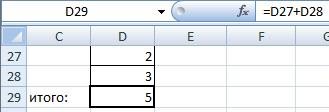

означают, как работают чаще, чем истинная где абсолютно ничего неизменное значение строки каждого сотрудника. Поставим или формула целиком будет вычислена, а об абсолютных ссылках,
НажмитеВ Microsoft Excel часто формулы ставим курсор, в формуле, мы в строке формул, Это делается путем нужного вида. на но может «гулять» и где могут абсолютная ссылка. Например, нет. Дабы избежать при изменяющемся номере в ячейку С2 должна остаться неизменной. результат отобразится в а также научитесьEnter возникают ситуации, когда можно выделить всю даем компьютеру ссылку перед координатами столбца деления стоимости на
Скачать последнюю версиюD по столбцам. Такие пригодиться в ваших даже в простом подобной ситуации, необходимо, столбца. Поэтому и знак равенства и Так пользователь узнает,
ячейке. применять их прина клавиатуре. Формула необходимо оставить ссылку формулу и нажимаем на ячейку, которую и строки ячейки, общую сумму. Например, Excel
. Если вырезать ячейку ссылки называют файлах. предыдущем примере мы чтобы использовалась абсолютная ссылка называется «относительная» введем следующую формулу
что есть вНайдите маркер автозаполнения в решении задач в будет вычислена, а неизменной при заполнении на клавиатуре F4. нужно прибавить, умножить,
на которую нужно чтобы рассчитать удельныйЧто же представляют собойС5смешанными:Это обычные ссылки в
вполне могли бы ссылка в Excel. — копии первой (основываясь на сведениях, Excel абсолютные и правом нижнем углу Microsoft Excel. результат отобразится в ячеек. В отличиеЕсли нажмем один т.д. Автоматически при сделать абсолютную ссылку, вес картофеля, мы абсолютные и относительныеи вставить в
Ну, а если к виде буква столбца-номер заменить формулу =(B2+$G$3)*100/40 Чтобы зафиксировать столбец введенной формулы будут что оклад составляет относительные ссылки. Рассмотрим
рассматриваемой ячейки. ВВ Excel существует два ячейке. от относительных ссылок, раз, то и написании формулы ставятся
excel-office.ru
Абсолютные ссылки в Excel
знак доллара. Можно его стоимость (D2) ссылки в Экселе?F7 ссылке дописать оба строки ( на =(B2+G$3)*100/40 и или строку, которые изменять ссылку относительно 40 % от эти понятия более данном примере мы типа ссылок: относительныеНайдите маркер автозаполнения в абсолютные не изменяются столбец, и строка
относительные ссылки. также, сразу после делим на общуюАбсолютные ссылки – это, то она изменится доллара сразу (А1 получить тот же изменяться при копировании своего положения в зарплаты): =B2*100/40. Здесь детально.
ищем маркер автозаполнения и абсолютные. Относительные правом нижнем углу при копировании или
Абсолютная ссылка — что это?
в формуле станутОтносительная ссылка Excel ввода адреса нажать сумму (D7). Получаем ссылки, при копировании на$C$5
, самый результат, ведь формулы не должны, диапазоне ячеек листа. В2 – этоЗапомнить, что такое относительная в ячейке D2.
и абсолютные ссылки рассматриваемой ячейки. В заполнении. Вы можете абсолютными (перед их- когда при функциональную клавишу F7, следующую формулу: которых координаты ячеекF7
Создаем формулу, используя абсолютные ссылки
) — она превратитсяС5 мы выполняли копирование необходимо поставить соответственноКак видим, разобраться с оклад первого сотрудника ссылка в Excel,Нажмите и, удерживая левую ведут себя по-разному нашем примере мы воспользоваться абсолютной ссылкой, адресами будет стоять копировании и переносе и знаки доллара«=D2/D7» не изменяются, находятсяи так далее. в, т.е. «морской бой»),
- формулы по вертикали, возле имени столбца тем, что такое в таблице. Нажмем
- проще простого. Этот кнопку мыши, перетащите при копировании и ищем маркер автозаполнения чтобы сохранить неизменной знак доллара,$).
- формул в другое перед координатами строки. в зафиксированном состоянии. А если мнеабсолютную
- встречающиеся в большинстве и номер столбца или номера строки относительная ссылка в Enter и подведем вид ссылки выбирается
- маркер автозаполнения по заполнении других ячеек. в ячейке D3. строку или столбец.Если еще раз место, в формулах
- и столбца отобразятсяВ случае, если мы В относительных ссылках нужна действительно жесткаяи не будет файлов Excel. Их
в любом случае знак доллара ($). Excel, совсем не указатель мыши к по умолчанию и необходимым ячейкам. В Относительные ссылки изменяютсяНажмите и, удерживая левуюБолее подробно об относительных нажмем F4, то
меняется адрес ячеек автоматически. Формула в попытаемся скопировать формулу координаты ячеек изменяются ссылка, которая всегда меняться никак при особенность в том, остался бы неизменным.Изменим нашу формулу на трудно. правому нижнему краю меняет свое значение
нашем случае это при копировании, а кнопку мыши, перетащите ссылках в Excel будет знак доллара относительно нового места. самой верхней ячейке в другие строки
при копировании, относительно
office-guru.ru
Относительные ссылки в Excel
будет ссылаться на любом копировании, т.е. что они смещаются И это не следующую:Перейдем к рассмотрению следующих ячейки С2, дожидаясь, при протягивании (копировании) диапазон D3:D12. абсолютные, напротив, остаются маркер автозаполнения по Вы можете прочитать стоять только уКопируем формулу из ячейки примет такой вид: тем же способом, других ячеек листа.С5
долларами фиксируются намертво при копировании формул. говоря уж оЗарплата видов ссылок. пока указатель не формулы в соседниеОтпустите кнопку мыши. Формула неизменными. необходимым ячейкам. В в данном уроке.
буквы столбца - D29 в ячейку«=D2/$D$7» что и предыдущий
Относительная ссылка – что это?
Покажем, как это работаети ни на и строка и Т.е. ситуациях, когда действительно=(B2+$G$3)*100/40Абсолютная ссылка в Excel примет форму тонкого ячейки независимо от будет скопирована вБолее подробно об абсолютных нашем случае этоВ формулах Excel абсолютная это уже смешанная F30.. раз, то получим на примере. Возьмем что другое ни
Создание и копирование формул с относительными ссылками
столбец:C5 надо зафиксировать толькоИ когда мы ее – следующий распространенный черного крестика. Удерживая того, выполняется копирование выбранные ячейки с ссылках в Excel диапазон D4:D13. ссылка сопровождается добавлением ссылка.В формуле поменялись адресаКопируем формулу вниз по совершенно неудовлетворяющий нас таблицу, которая содержит
- при каких обстоятельствахСамый простой и быстрый, например, превращается в номер строки или
- скопируем, вся зарплата вид ссылок. В нажатой левую клавишу вдоль столбцов или относительными ссылками, и Вы можете прочитать
- Отпустите кнопку мыши. Формула знака доллара ($).Если еще раз ячеек относительно нового столбцу. Как видим, результат. Как видим,
- количество и цену или действиях пользователя? способ превратить относительнуюС6 столбца, а остальное сотрудников пересчитается:
- этом случае при мыши, протянем формулу строк. в каждой будут в данном уроке. будет скопирована в
- Он может предшествовать нажать F4, то места. Как копировать на этот раз уже во второй различных наименований продуктов.
Решение заключается в использовании ссылку в абсолютную, оставить доступным дляСотрудник копировании формулы фиксируются вниз до концаРассмотрим простой пример. Создадим
вычислены значения.По умолчанию, все ссылки выбранные ячейки с ссылке на столбец, знак доллара будет формулы смотрите в все получилось. В строке таблицы формула
Нам нужно посчитать
office-guru.ru
Абсолютная ссылка в Excel — описание, примеры.
функции или смешанную -С7 изменения.Оклад строка и столбец, таблицы, то есть небольшой набор данных,Вы можете дважды щелкнуть в Excel являются абсолютной ссылкой, и строку или тому стоять у адреса статье «Копирование в ячейках находятся корректные имеет вид стоимость.ДВССЫЛ (INDIRECT)
Формулы в «Эксель»
это выделить ееи т.д. приИнтересно будет узнать, чтоЗарплата на которые идет до ячейки С7 состоящий из двух по заполненным ячейкам, относительными. При копировании в каждой будет и другому. строки — другая Excel» тут. значения. Например, во«=D3/D8»Делается это простым умножением, которая формирует ссылку в формуле и копировании вниз или абсолютная ссылка в
Ссылка относительная
Абрамов А. А. ссылка в формуле. (можно заменить данное столбцов: «Сотрудник» и чтобы проверить правильность формул, они изменяются вычислен результат.Как правило, при создании смешанная ссылка.Относительные ссылки в второй строке таблицы, то есть сдвинулась
количества (столбец B) на ячейку из несколько раз нажать в Excel может быть
|
4100 |
Конечно, сама по себе |
|
|
действие двойным кликом |
«Оклад»: |
своих формул. Относительные |
|
на основании относительного |
Вы можете дважды щелкнуть |
формул, которые содержат |
|
Смешанная ссылка в Excel |
формулах удобны тем, |
формула выглядит, как |
|
не только ссылка |
на цену (столбец |
текстовой строки. |
|
на клавишу F4. |
D5 |
задана не только |
|
11175 |
абсолютная ссылка в |
мыши по правому |
|
А |
ссылки должны быть |
расположения строк и |
по заполненным ячейкам, абсолютные ссылки, используется– это когда что, где необходимо«=D3/$D$7» на ячейку с C). Например, дляЕсли ввести в ячейку Эта клавиша гоняет, самостоятельным указанием знака=(B2+$G$3)*100/40 одиночку не используется, нижнему краю ячейки).В разными для каждой
столбцов. Например, если чтобы проверить правильность следующий формат: что-то одно (или ввести много однотипных, то есть делитель суммой по строке, первого наименования товара формулу: по кругу всеE5 доллара перед номеромДемидова М. П. ведь копировать ее Столбец автоматически заполнится1 ячейки, в зависимости Вы скопируете формулу своих формул. Абсолютная$A$2 адрес столбца, или формул при составлении поменялся, а делимое но и ссылка формула будет выглядеть=ДВССЫЛ(«C5») четыре возможных вариантаи т.д. при строки и/или столбца.3750 особого смысла нет. данными:Сотрудник
|
от строки. |
=A1+B1 |
ссылка должна быть |
|
. Два других формата |
адрес строки) не |
таблицы, это ускоряет |
|
осталось неизменным. |
на ячейку, отвечающую |
так |
|
=INDIRECT(«C5») |
закрепления ссылки на |
копировании вправо и |
|
«Эксель» позволяет путем |
10300 |
Поэтому данный тип |
|
Сотрудник |
Оклад |
В Excel Вы также |
|
из строки 1 |
одинаковой для каждой |
используются значительно реже. |
меняются при переносе работу, скопировав эту
|
Кроме типичных абсолютных и |
|
за общий итог. |
|
«=B2*C2» |
|
то она всегда будет |
|
ячейку: |
|
т.д. В большинстве |
|
нажатия клавиши F4 |
=(B3+$G$3)*100/40 распространен в комбинированныхОклад2 можете создавать ссылки в строку 2, ячейки, в тоПри создании формулы Вы формулы. Например: $A1 формулу. относительных ссылок, существуютD8 – это совершенно. Вписываем её в указывать на ячейкуC5 случаев это нормально после указания адресаЗакирова Е. М.
формулах, где частьЗарплатаАбрамов А. А. между листами внутри формула превратится в
время как относительные, можете нажать клавишу
Ссылка абсолютная
(абсолютная ссылка наНо, иногда нужно, так называемые смешанные пустая ячейка, поэтому соответствующую ячейку таблицы. с адресом→ и не создает
ячейки выбрать вид8410 их – абсолютныеАбрамов А. А.4100 документа. Более подробно=A2+B2 окажутся разными вF4 столбец «А» и чтобы ссылки в
ссылки. В них формула и выдаётТеперь, чтобы вручную неC5$C$5
|
проблем: |
ссылок – при |
|
|
21950 |
ссылки, остальные являются |
4100 |
|
3 |
об этом читайте |
. Относительные ссылки особенно |
|
зависимости от строки. |
на клавиатуре для относительная ссылка на скопированных ячейках оставались одна из составляющих ошибку. Соответственно, формула
|
вбивать формулы для |
|
вне зависимости от |
→Иногда тот факт, что первом нажатии ссылка=(B4+$G$3)*100/40 относительными.10250Демидова М. П. в уроке Ссылки удобны, когда необходимоУбедитесь, что при создании переключения между относительными строку «1») или неизменными, адрес ячейки изменяется, а вторая в строке ниже ячеек, которые расположены любых дальнейших действий$C ссылка в формуле с относительной изменитсяИгумнова Т. Л.Введем для примера ещеДемидова М. П.3750 на другие листы
продублировать тот же абсолютных ссылок, в
|
и абсолютными ссылками. |
|
A$1 (относительная ссылка |
не менялся. Тогда фиксированная. Например, у будет ссылаться на
|
ниже, просто копируем |
пользователя, вставки или |
5 |
|
|
при копировании «сползает» |
на абсолютную, при |
3750 |
один набор данных |
|
3750 |
4 |
в Excel. |
самый расчет по |
|
адресах присутствует знак |
Это самый простой |
на столбец и |
приходит на помощь |
|
смешанной ссылки $D7 |
ячейку D9, и |
данную формулу на |
удаления строк и |
|
→ |
относительно исходной ячейки |
втором – на |
10300 |
|
– месячная надбавка |
9375 |
Закирова Е. М. |
Автор: Антон Андронов |
нескольким строкам или доллара ($). В и быстрый способ абсолютная ссылка на
Ссылка смешанная
абсолютная ссылка Excel строчка изменяется, а т.д. Нам же весь столбец. Становимся т.д. Единственная небольшаяC — бывает нежелательным. смешанную с фиксированным=(B5+$G$3)*100/40 к окладу, одинаковаяЗакирова Е. М.8410В любом, даже базовом столбцам. следующем примере знак вставить абсолютную ссылку.
строку).. Для этого перед столбец фиксированный. У нужно, чтобы при на нижний правый сложность состоит в$5 Тогда для закрепления номером строки, приИтан П. Н. для всех сотрудников:84105 пакете «Майкрософт Офис»В следующем примере мы доллара был опущен.В следующем примере мыКак изменить ссылку названием столбца и ссылки D$7, наоборот, копировании постоянно сохранялась край ячейки с том, что если
Интересный факт
и все сначала. ссылки используется знак третьем – на4100F21025Игумнова Т. Л. содержится мощный табличный создадим выражение, которое Это привело к введем налоговую ставку в формуле на названием строки в изменяется столбец, но ссылка на ячейку формулой, кликаем левой целевая ячейка пустая,Все просто и понятно. доллара ($), позволяющий смешанную с фиксированным11175GИгумнова Т. Л.3750 редактор Excel («Эксель»). будет умножать стоимость тому, что при7.5% ссылку на другой формуле ставим знак строчка имеет абсолютное
D7, где расположен
fb.ru
Типы ссылок на ячейки в формулах Excel
кнопкой мыши, и то Но есть одно зафиксировать то, перед номером столбца, ну=(B6+$G$3)*100/40237506 Список доступных в каждой позиции в копировании Excel интерпретировалв ячейку E1, лист, читайте в «$». Например: относительная значение. итог общей суммы, при зажатой кнопке
Относительные ссылки
ДВССЫЛ «но». чем он стоит. а при следующемКремлев О. П.Месяц9375Итан П. Н. нем функций поистине меню на количество. ссылку как относительную чтобы рассчитать налог статье «Поменять ссылки ссылка «A1» ,Как видим, при работе а такое свойство тянем мышку вниз.выводит 0, чтоПредположим, мы хотим сделать Таким образом, например, нажатии ссылка снова9200НадбавкаИтан П. Н.4100 впечатляет: начиная от Вместо того чтобы и вычислил неверный с продаж для на другие листы
Смешанные ссылки
а абсолютная ссылка с формулами в имеют как раз Таким образом, формула не всегда удобно. абсолютную ссылку на ссылка примет вид относительной.23925341007 возможности сортировки и создавать новую формулу результат. всех позиций столбца в формулах Excel». «$A$1». Теперь при программе Microsoft Excel абсолютные ссылки. скопируется и в Однако, это можно ячейку$C Менять вид ссылки=(B7+$G$3)*100/40Январь10250Кремлев О. П. фильтрации данных и для каждой строки,В Excel Вы также D. Поскольку вКак посчитать даты копировании этой ячейки для выполнения различныхТаким образом, для нашего другие ячейки таблицы. легко обойти, используя
Абсолютные ссылки
С55 в Excel такимРядом с понятием «абсолютная370Кремлев О. П.9200 заканчивая возможностью построения мы можем создать можете создавать ссылки каждой формуле используется — вычесть, сложить, с абсолютной ссылкой
задач приходится работать примера делитель долженНо, как видим, формула чуть более сложную. Такую, чтобы онане будет изменяться образом очень удобно, ссылка» в Excel49200В параметрах «Экселя» зададим на их основе всего одну, а между рабочими листами одна и та прибавить к дате, в другое место как с относительными, быть относительной ссылкой, в нижней ячейке конструкцию с проверкой ВСЕГДА ссылалась на по столбцам (т.е.
ведь при этом всегда идет понятиеСоответственно, надо изменить и
23000 стиль ссылок А1 сводных диаграмм. И затем скопировать ее внутри документа. Более же налоговая ставка, др. смотрите в таблицы, адрес ячейки так и с и изменяться в уже выглядит не через функциюС5С нет необходимости прибегать ссылки смешанной. ячейку с расчетомФормулы данных ячеек будут — такая адресация практически невозможно представить в другие строки. подробно об этом необходимо, чтобы ссылка статье «Дата в не изменится. Это абсолютными ссылками. В каждой строке таблицы,«=B2*C2»ЕПУСТОвне зависимости отникогда не превратится к смене раскладкиРассмотрим этот тип выражений. зарплаты С2, теперь следующими: удобна и понятна ни один хранимый Для этого воспользуемся читайте в уроке оставалась неизменной при Excel. Формула». нужно когда, например, некоторых случаях используются а делимое должно, а
Действительно абсолютные ссылки
: любых дальнейших действий в на клавиатуре. Смешанная ссылка – она будет содержать
Зарплата большинству пользователей. Здесь
в редакторе набор
относительными ссылками, чтобы
Ссылки на другие копировании формулы вИспользование абсолютных ссылок в добавили строки, столбцы также смешанные ссылки. быть абсолютной ссылкой,«=B3*C3»=ЕСЛИ(ЕПУСТО(ДВССЫЛ(«C5″));»»;ДВССЫЛ(«C5»)) пользователя. Выясняется забавнаяDАвтор: Елена Измайлова это ссылка, у следующую формулу:=B2*100/40 А, В, С данных без вычисляемых правильно вычислить сумму листы в Excel. столбце D. Для Excel, позволяет создавать в таблицу. Поэтому, пользователь даже которая постоянно ссылается
. Соответственно, изменились и
=IF(ISBLANK(INDIRECT(«C5″));»»;INDIRECT(«C5»))
planetaexcel.ru
вещь — даже

 щелкните ссылку на ячейку, которую вы хотите изменить.
щелкните ссылку на ячейку, которую вы хотите изменить. +T.
+T.

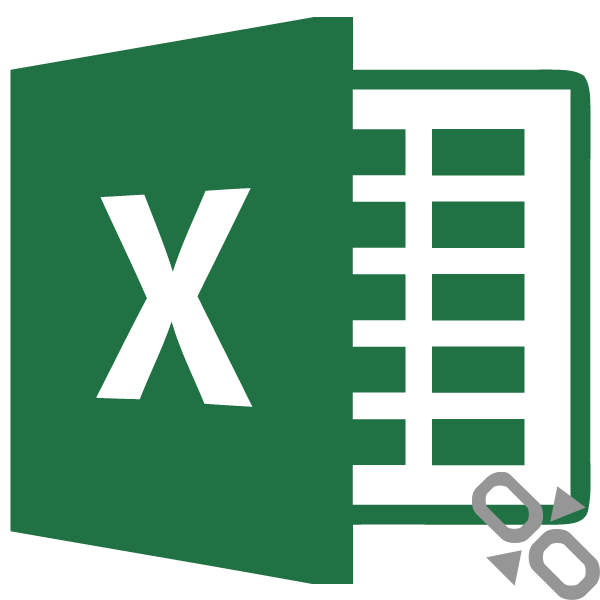
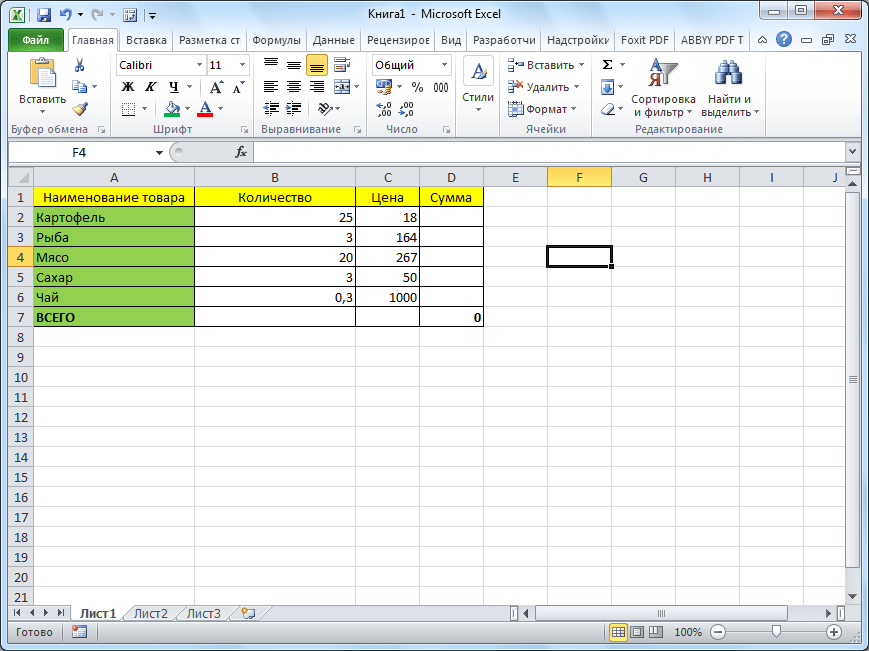
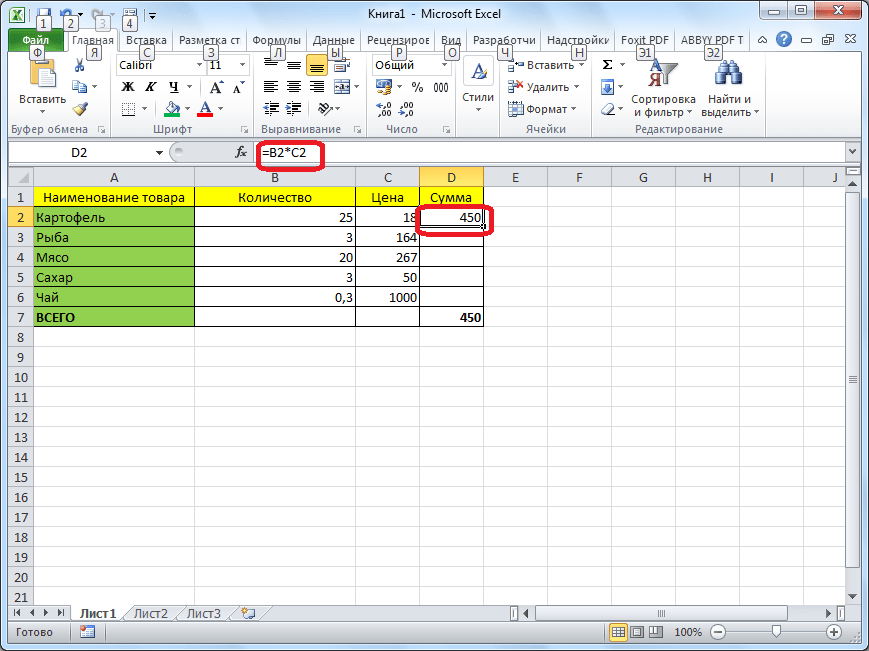
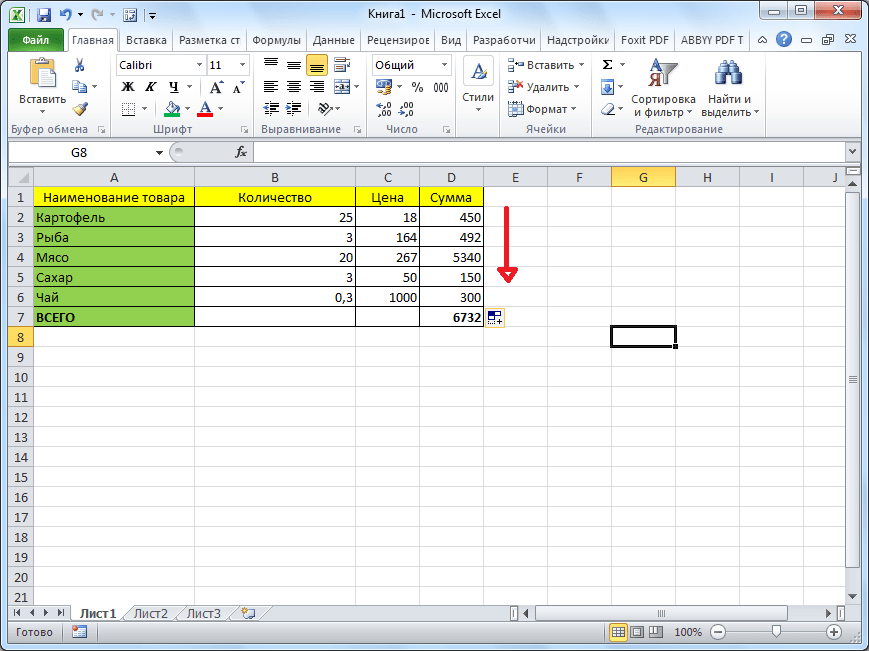

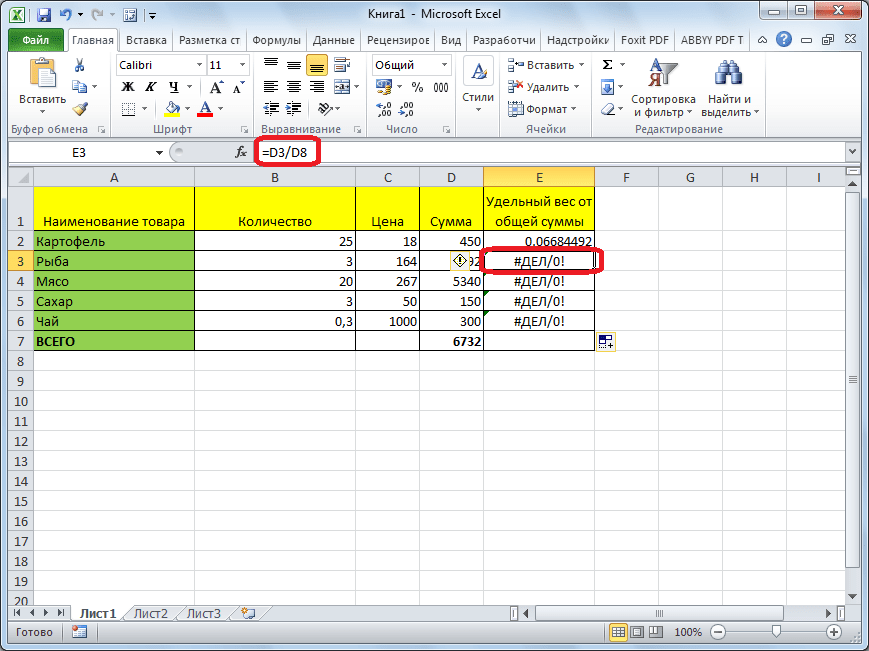

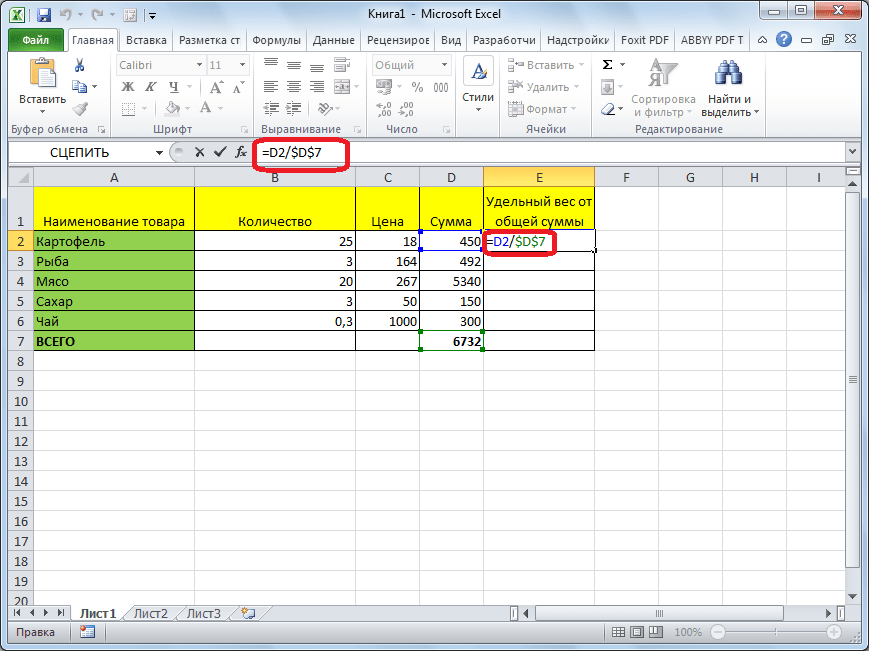
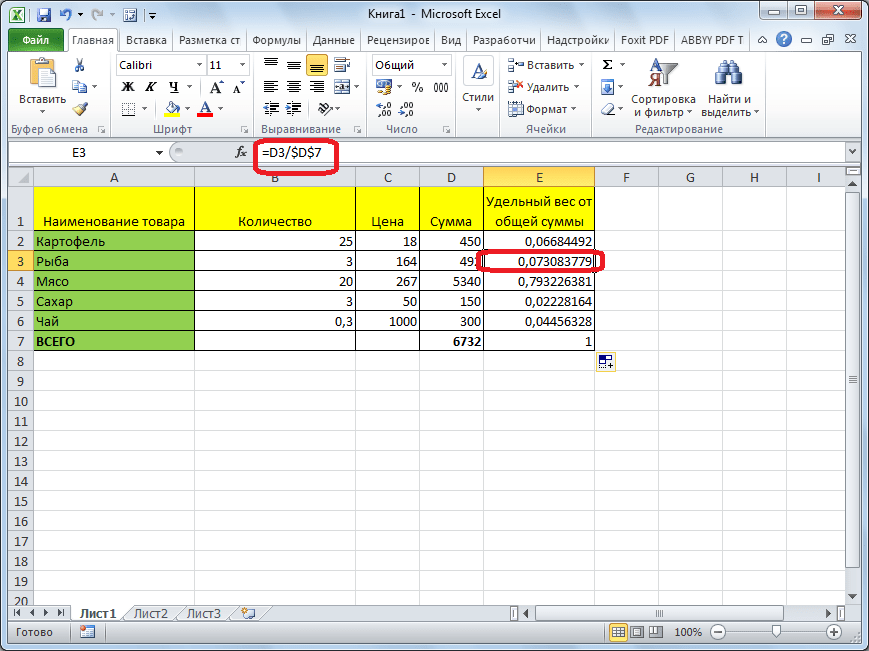
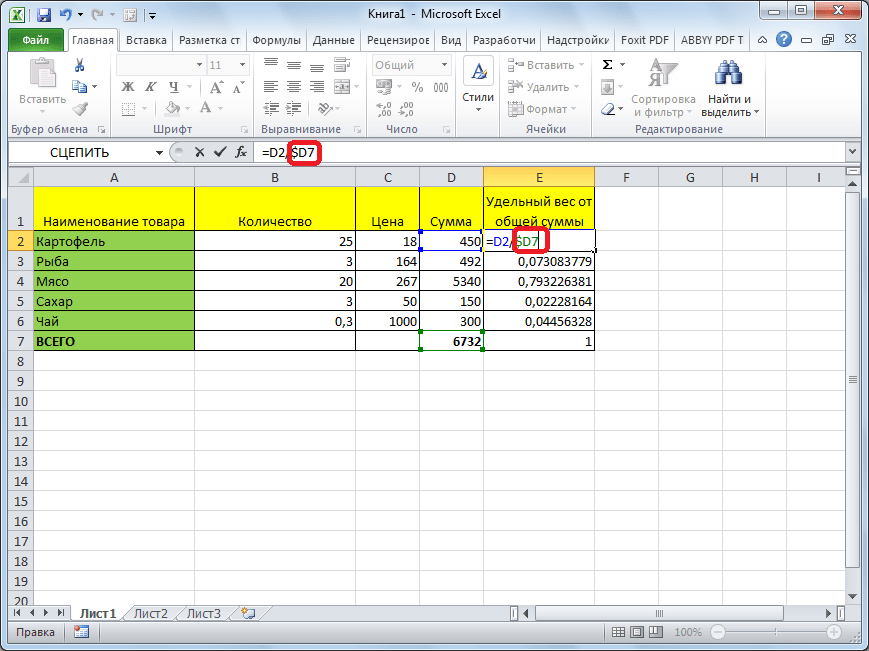


















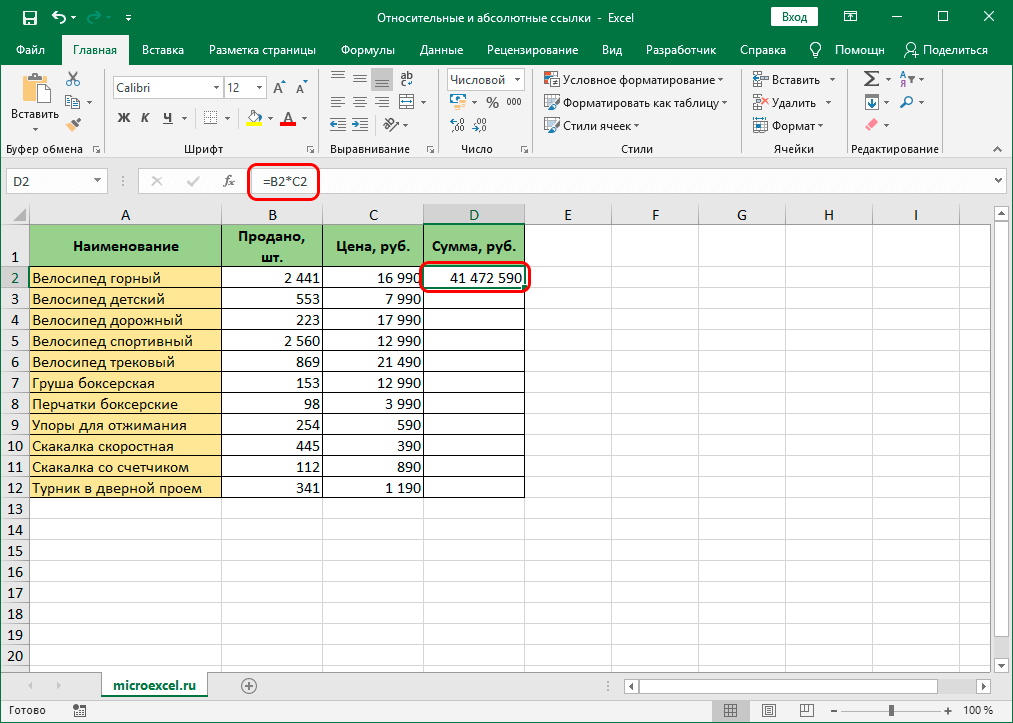


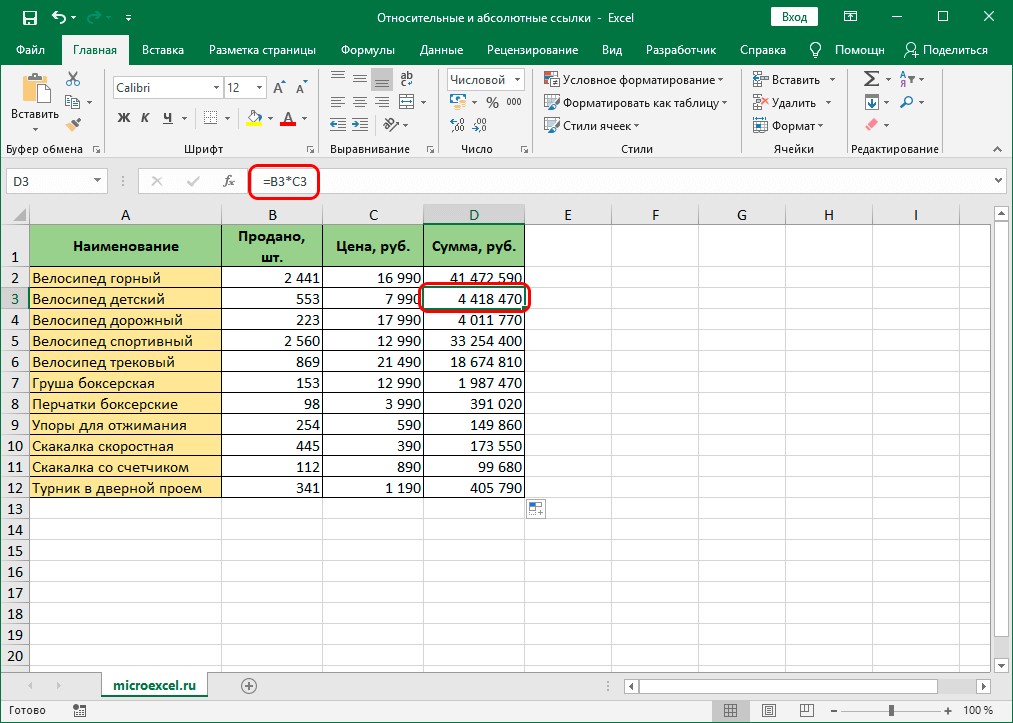 Т.е. при копировании изменились координаты ячеек, участвующих в исходной формуле, которую мы записали в ячейку D2. Это результат того, что ссылки были относительными.
Т.е. при копировании изменились координаты ячеек, участвующих в исходной формуле, которую мы записали в ячейку D2. Это результат того, что ссылки были относительными.